Die besten Android-Emulatoren für Spiele

In diesem Artikel gibt Quantrimang nur eine Liste der besten Android-Emulatoren zum Spielen an.
" Ihr System hat wenig Arbeitsspeicher. Schließen Sie einige Anwendungen und starten Sie das Spiel neu " ist einer der häufigsten und häufigsten Fehler im Android GameLoop-Emulator.
Wenn Sie Spiele auf diesem Emulator installieren und spielen , gibt es sicherlich einige häufige GameLoop-Fehler, von denen einer der "Fehler mit geringem Speicher" ist, den wir im folgenden Artikel beheben können. das einfachste Kleid.
Die Ursache für diesen Fehler ist, dass die von Ihnen verwendete Version von GameLoop zu niedrig ist und seit langer Zeit nicht mehr aktualisiert wurde. Es ist nicht berechtigt, die Anforderungen zu erfüllen, die das Spiel oder die Anwendung, die Sie spielen möchten, erfordert. Mit diesem Fehler müssen Sie nur die Emulatorversion überprüfen und GameLoop auf die neueste Version aktualisieren .
Ein weiterer Grund ist, dass die von uns installierte Anwendung beim Spiel auf die neue Version aktualisiert wird. Und normalerweise sind neue Versionen immer etwas schwerer und erfordern etwas mehr als die alte Version, sodass Ihr aktuelles Setup nicht mehr ausreicht, damit es funktioniert.
1. Weisen Sie dem Emulator mehr RAM und Speicher zu
Aus den beiden oben genannten Gründen haben wir auch unterschiedliche Mittel. Insbesondere bei fehlendem RAM in GameLoop gehen wir wie folgt vor:
Schritt 1: Klicken Sie auf der Hauptoberfläche des GameLoop-Emulators mit der linken Maustaste auf das Symbol mit drei Strichen (siehe Abbildung unten).

Schritt 2: Wählen Sie Einstellungen in der Liste der angezeigten Optionen.
Schritt 3: Das Fenster " Einstellungscenter" wird angezeigt. Klicken Sie hier mit der linken Maustaste auf die Engine . Es werden viele andere Einstellungen angezeigt, einschließlich des Speichers , den wir benötigen.

Schritt 4: Passen Sie hier die RAM-Größe an, die Sie dem Emulator zuweisen möchten, und wählen Sie Speichern , um zu speichern.

HINWEIS:
Fertig, Sie müssen GameLoop neu starten, damit die Einstellungen funktionieren.
2. Erhöhen Sie den virtuellen Speicher auf dem Computer
Wenn die erste Methode nur für GameLoop gilt, kann diese zweite Methode auf alle Fälle angewendet werden, virtuelle Maschinen und Simulatoren, die auf dem Computer installiert sind. Die Implementierung ist jedoch etwas komplizierter, nämlich:
Schritt 1: Sie öffnen das Fenster " Systemsteuerung" auf Ihrem Computer. Sie können den Befehl cmd verwenden oder mit der linken Maustaste auf das Windows-Symbol klicken und das Schlüsselwort "Systemsteuerung" eingeben, um es auszuführen.

Schritt 2: Scrollen Sie in diesem Fenster nach unten und klicken Sie mit der linken Maustaste auf System . Wenn nicht, ändern Sie den Abschnitt Ansicht nach oben in Kleine Symbole .

Schritt 3: Wählen Sie weiterhin Erweiterte Systemeinstellungen als Schnittstelle aus.

Schritt 4: In den Systemeigenschaften , klicken Sie auf die linke Registerkarte Erweitert / Einstellungen ...

Schritt 5: Zu diesem Zeitpunkt wird das Dialogfeld Leistungsoptionen angezeigt. Klicken Sie mit der linken Maustaste auf die Registerkarte Erweitert und wählen Sie Ändern ...
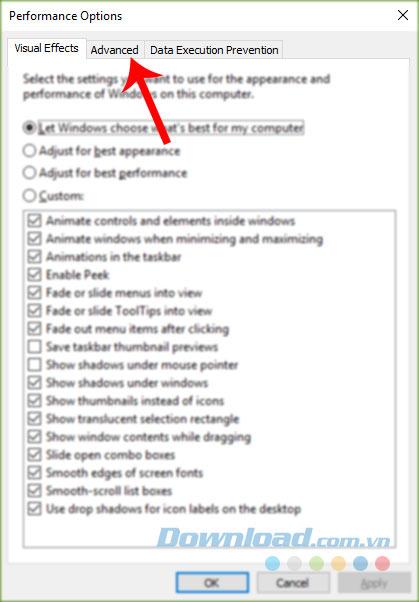
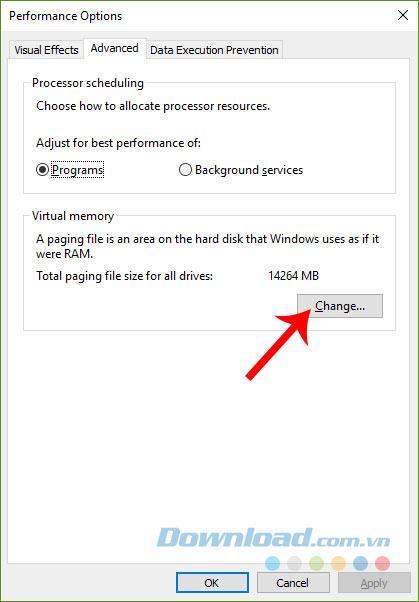
Schritt 6: Der wichtigste Schritt ist hier zuerst:

Aktivieren Sie dann weiterhin die Option Benutzerdefinierte Größe und das Kontrollkästchen Anfangsgröße (MB) und Maximale Größe (MB) des Arbeitsspeichers, dem Sie mehr zuweisen möchten.

Klicken Sie abschließend auf OK , um die Einstellungen zu speichern und den Computer neu zu starten. Nachdem Sie GameLoop aktiviert und das Spiel mit dem ursprünglichen Fehler erneut aufgerufen haben, wird der Fehlersimulator nicht mehr angezeigt.
In Lien Quan Mobile gibt es viele kurze Begriffe, die Ihnen helfen, im Wettkampf schnell und effektiv zu kommunizieren. Und jetzt wird der Lien Quan Council die grundlegendsten Begriffe für Generäle wiederholen.
Dank Nintendo Switch Online war es noch nie so einfach, Hunderte klassischer Spiele auf NES, SNES, N64, Game Boy und Sega Genesis zu erkunden.
Bevor Sie Ihren Speicher aufrüsten, probieren Sie die Optimierungen in diesem Handbuch aus, um die Ladezeiten von Spieldaten unter Windows zu verbessern.
Jeder freut sich über etwas Gratis-Geschenk. Bei kostenlosen Handyspielen ist uns jedoch allen klar, dass sie nicht wirklich kostenlos sind.
Fehler 500 ist eine bekannte Meldung, die vielen Spielern bei der Verwendung des Epic Games Store angezeigt wird.
Football Manager 2024 ist bis zum 12. September kostenlos im Epic Games Store erhältlich, sodass Sie es auf Ihren Computer herunterladen können.
Zombies waren schon immer ein attraktives Thema in PC-Spielen und Horrorfilmen. Spielehersteller haben dieses Thema aufgegriffen und dank des Zombie-Horror-Genres großen Erfolg erzielt.
Das Spiel Tai Uong ist nun offiziell erschienen und kann von Spielern über die Spielevertriebsplattform Steam auf ihren Computer heruntergeladen werden.
Um das Dinosaurierspiel T-Rex Run in Chrome offline und online zu spielen, folgen Sie einfach diesen einfachen Anweisungen. Der niedliche T-Rex-Dinosaurier erscheint auf dem Bildschirm, damit Sie das Spiel starten können.
Unter Gamern wird seit langem darüber diskutiert, ob man zum Spielen Laptop, Desktop oder Konsole verwenden sollte. Obwohl jede Option ihre eigenen Vorteile bietet, zeichnet sich Gaming auf einem Laptop durch eine besondere Funktion aus.
Wenn Sie auf der Suche nach einer neuen Erfahrung sind, sollten Sie einige Dinge beachten, bevor Sie Ihrem Spiel einen Mod hinzufügen.
Wenn beim Spielen unter Windows Probleme mit niedrigen FPS auftreten, befolgen Sie diese Schritte, um die Probleme mit niedrigen FPS zu beheben und wieder ein hochwertiges Spielerlebnis zu erhalten.
Möchten Sie wissen, wer die GOTY 2024 gewonnen hat? Die Game Awards 2024 oder eine kurze Zusammenfassung aller Gewinner? Lesen Sie alles von Anfang bis Ende.
Es gibt viele Spiele, die Sie ohne WLAN-Verbindung oder Datennutzung genießen können. Wenn Sie nach solchen Offline-Spielen suchen, ist dieser Artikel genau das Richtige für Sie.
Für eine kurze Zeit glaubten viele Leute, dass Konsolenspiele besser seien als PC-Spiele. Doch mit der Rückkehr zur Welt der Maus und Tastatur gerieten die Konsolen in Vergessenheit.













